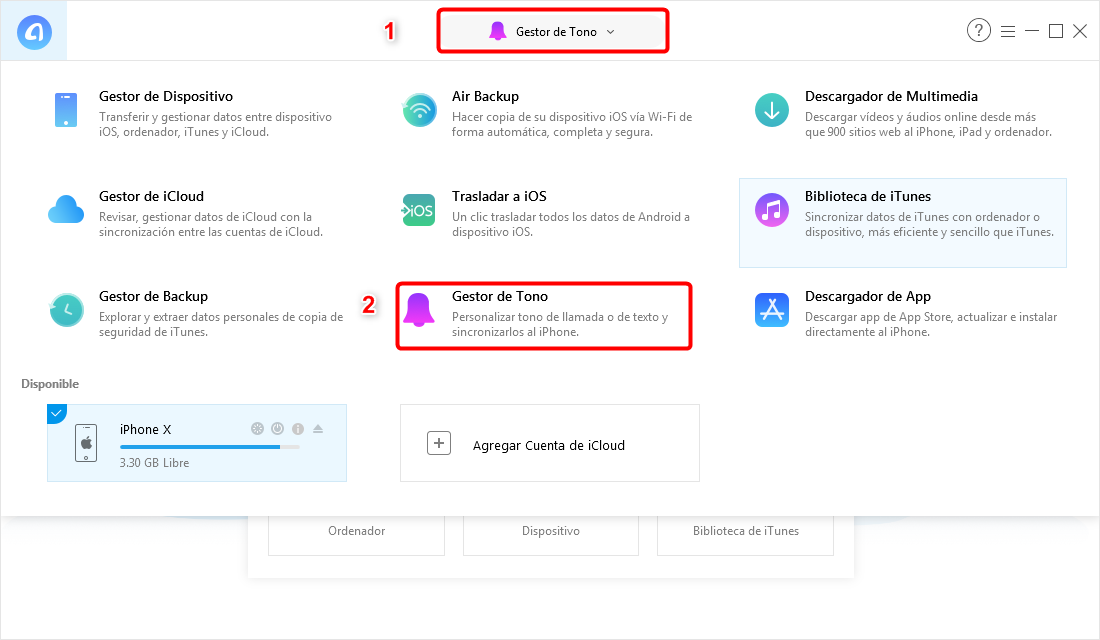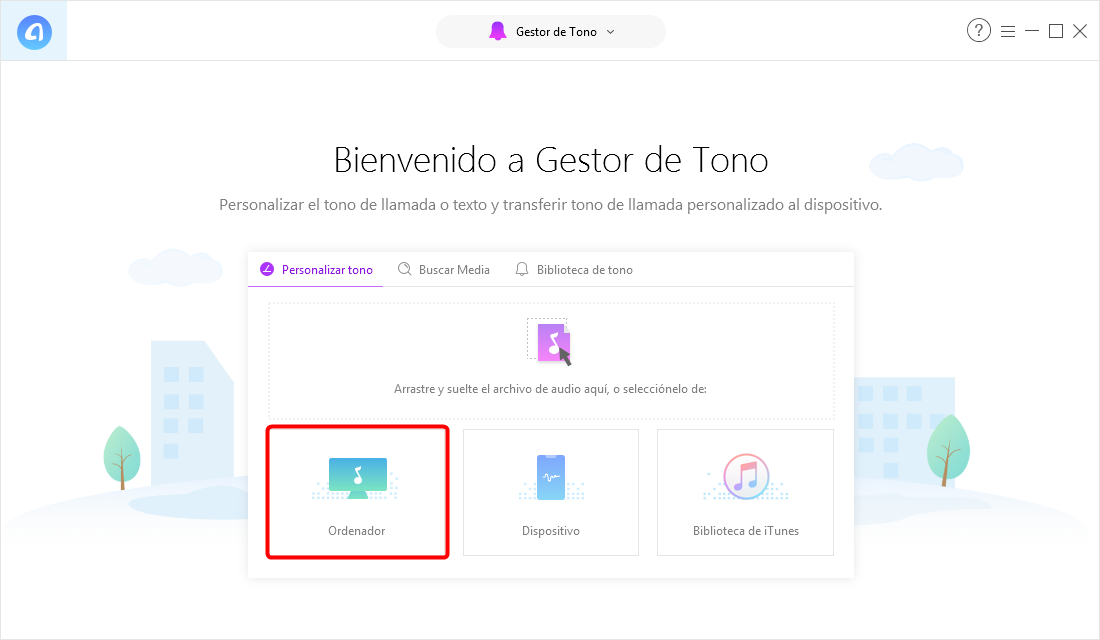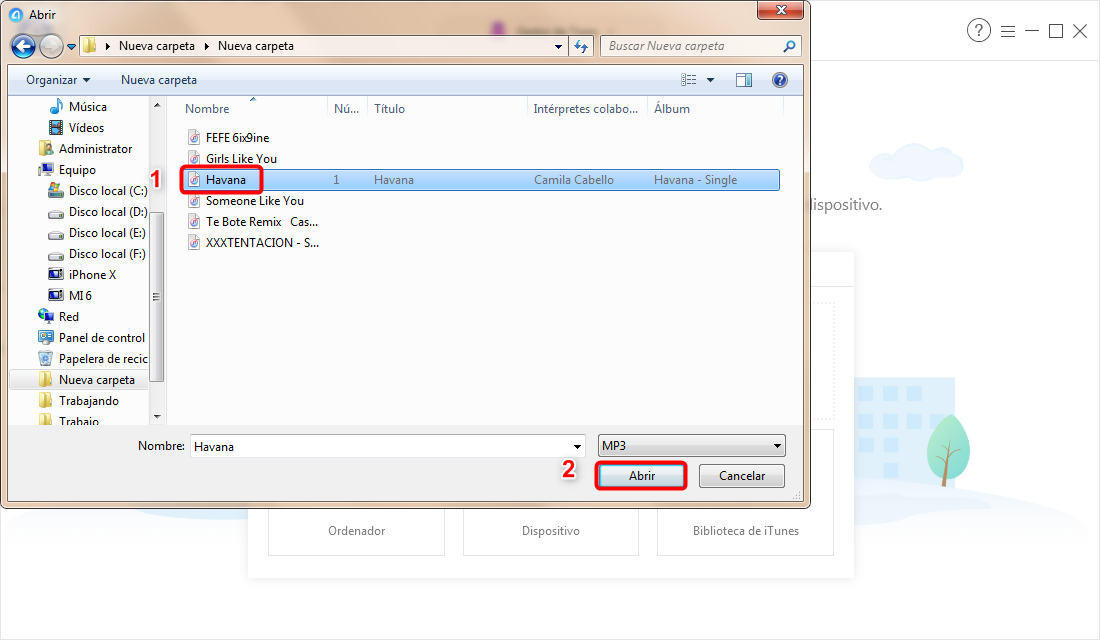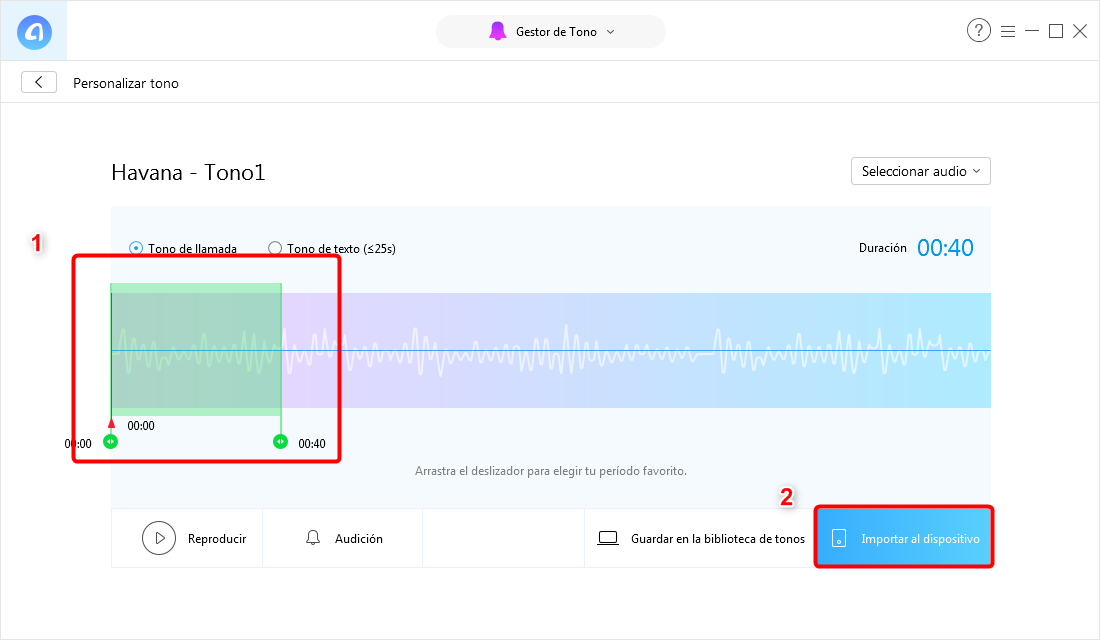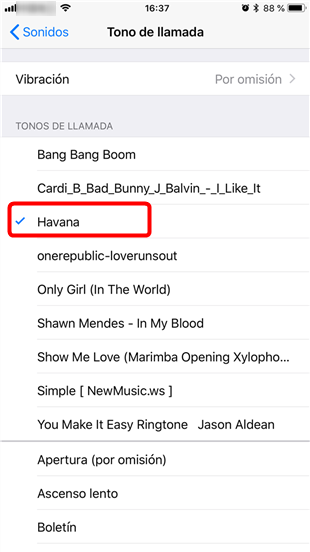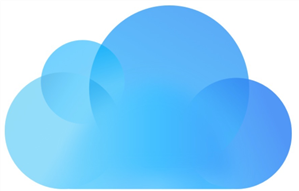Cómo poner tonos en iPhone sin iTunes en 1 minuto
¿Cómo poner tonos en iPhone sin iTunes? Sentirte cansado de sincronización de iTunes? Esta guía te mostrará cómo añadir tonos iPhone sin iTunes con pocos clics.
Por
Aquiles Li | Publicado: 31. 5. 2018, Actualización: 11. 2. 2019
Estoy tratando de poner un archivo m4r descargado a mi iPhone. He añadido la canción a mi biblioteca de iTunes, pero no sé qué más voy a hacer. Es bastante complejo y ya no quiero usar iTunes en este momento, sabes cómo poner tonos en iPhone sin iTunes?
– Usuario de iPhone
Hay múltiples sonidos disponibles en tu iPhone 6/7/8/X/XS/XS Max/XR. Si estas opciones de sonido no satisfacen tus necesidades de tonos de llamada, y no deseas o no sabes cómo comprar y poner tono en iPhone con iTunes (al igual que el usuario al comienzo del artículo), también puedes personalizar tu propio tono de llamada y poner los tonos en iPhone sin iTunes. ¿No sabes cómo hacerlo? No te preocupes, sólo tienes que seguir la guía para obtener las instrucciones detalladas.
Herramientas Necesarias
- Un iPhone y un cable USB;
- Un ordenador Mac /PC con tonos que desea añadir a su iPhone;
- Un gestor de contenidos iPhone – AnyTrans.
¿Por qué necesitas AnyTrans? Es un gestor de contenidos para iPhone completo y fácil de usar que te permite poner tonos en iPhone sin iTunes. También es compatible con otros tipos de contenido, tales como música, vídeos, fotos, notas de voz, contactos, mensajes, notas, calendario, aplicaciones, libros etc. AnyTrans te permite pasar estos datos a iTunes, a la computadora, ya otro dispositivo iOS como quieras. Además, la característica única de gestión de iCloud le permite acceder a la copia de seguridad de iCloud, e incluso descargar los elementos seleccionados al equipo, al igual que los mensajes de voz, contactos, mensajes, notas, historial de llamadas, etc. Ahora sigue los pasos de abajo para agregar tonos de llamada para iPhone sin iTunes.
Leer también: Cómo pasar música de iPhone a Mac en pocos clics >
Cómo poner tonos en iPhone sin iTunes
Es necesario descargar e instalar AnyTrans en el equipo, y hay dos versiones para usted: de Windows y Mac. A continuación, sigue las instrucciones para poner tonos en iPhone en 3 pasos.
Paso 1Lanza AnyTrans para iOS, y conecta tu iPhone al ordenador mediante un cable USB. Haz clic arriba y elige Gestor de Tono.
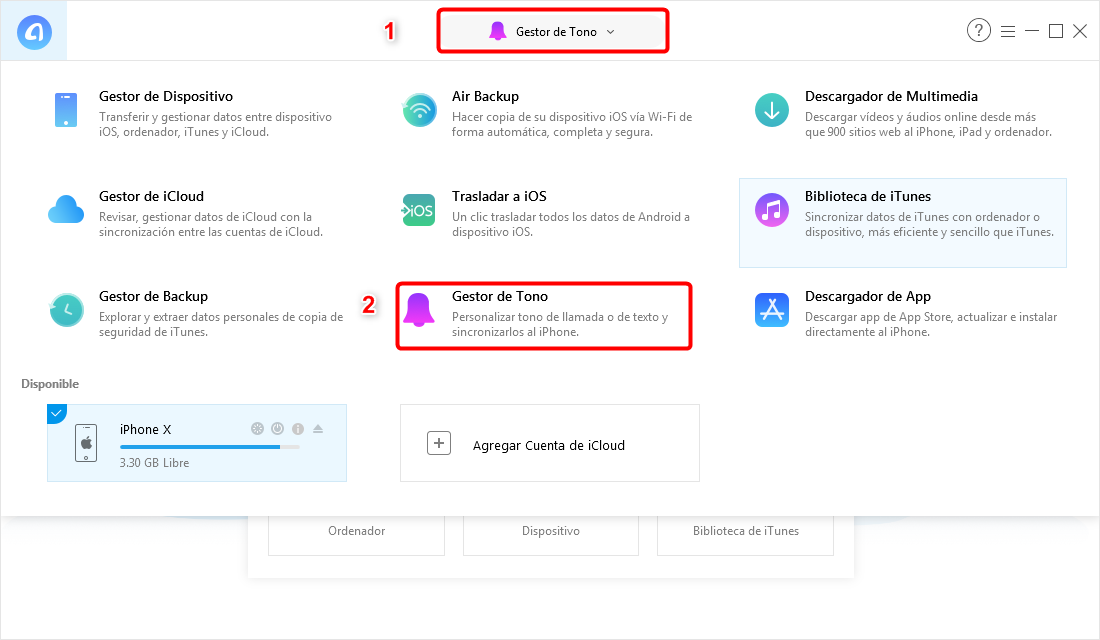
Cómo poner tonos en el iPhone sin iTunes – Paso 1
Paso 2Opta Ordenador (si tienes audios en dispositivo o biblioteca de iTunes, también puedes usar otras maneras).
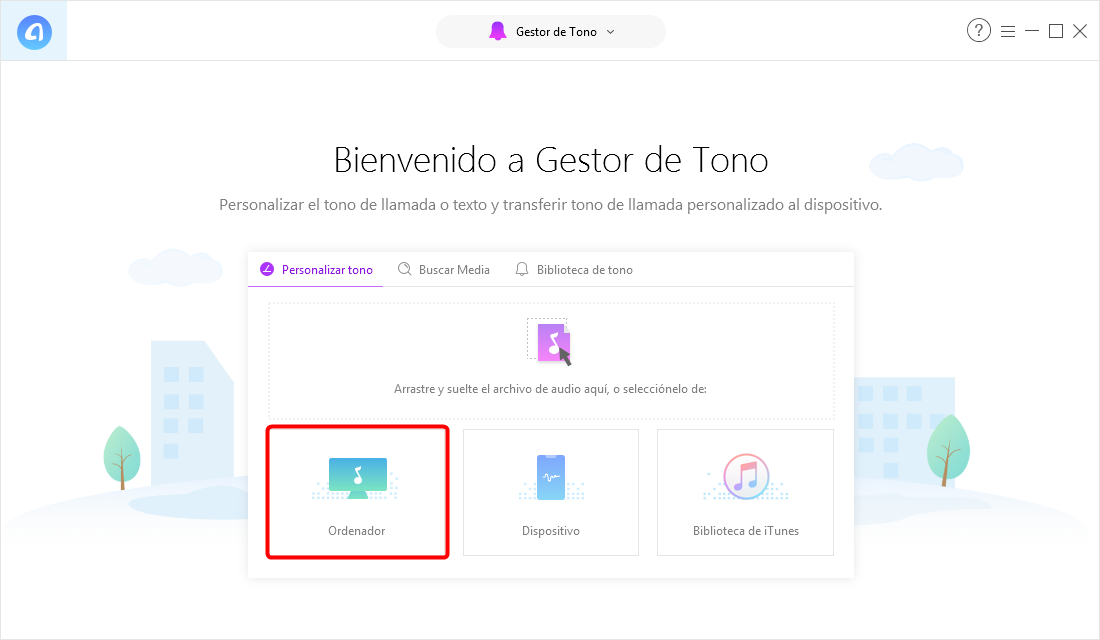
Cómo poner tonos en el iPhone sin iTunes – Paso 2
Paso 3Elige la canción deseada, ábrela.
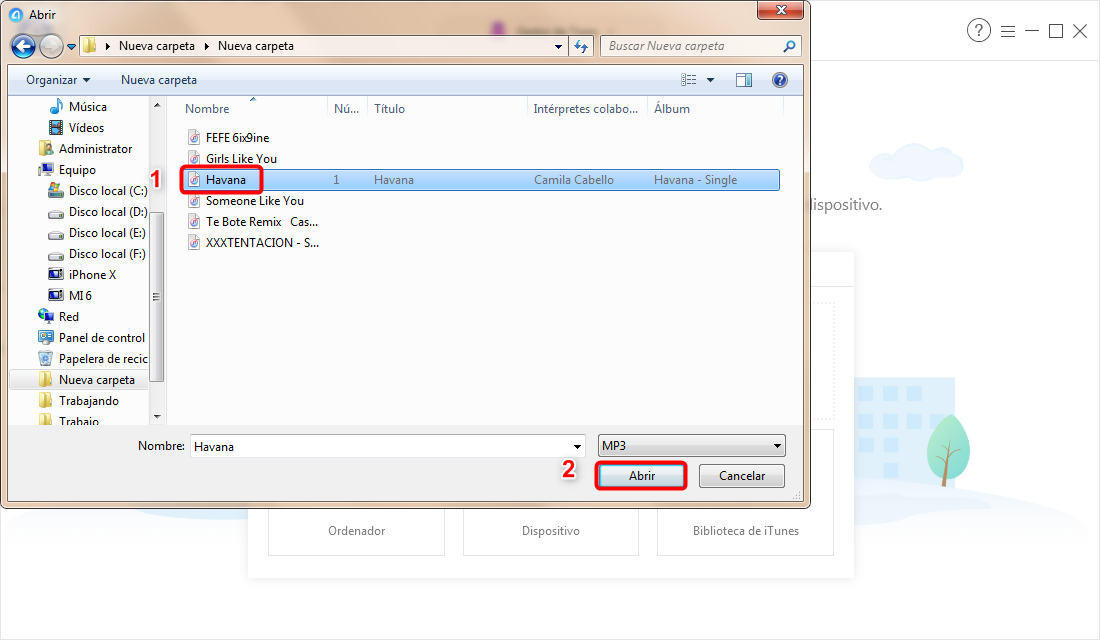
Cómo poner tonos en el iPhone sin iTunes – Paso 3
Paso 4Puedes configurar la longitud y dónde empieza y dónde termina el tono. Haz clic en Importar al dispositivo.
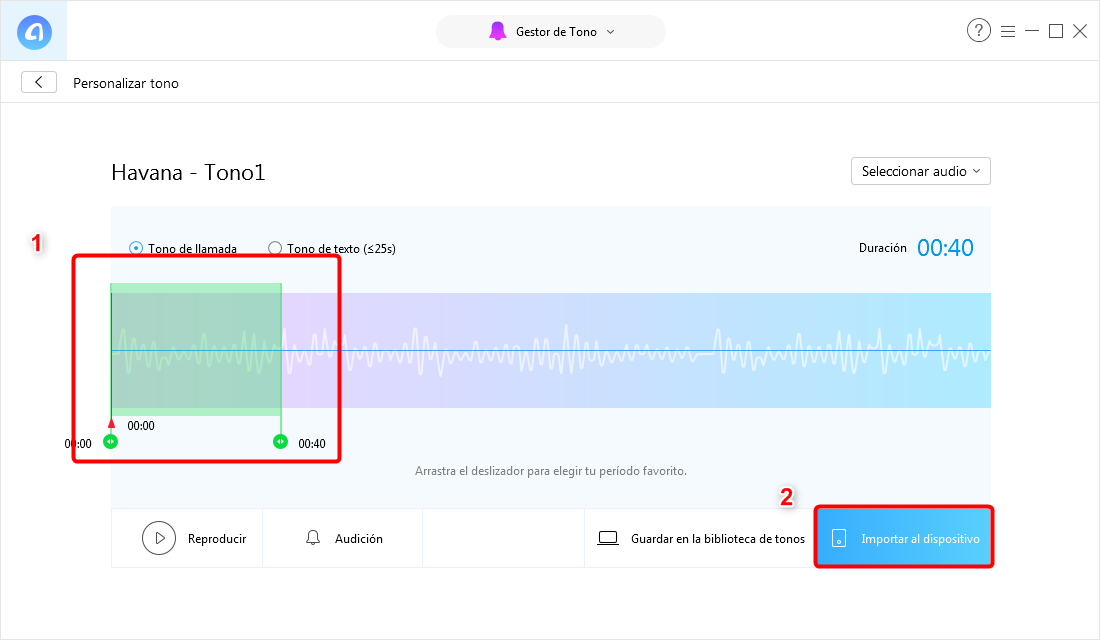
Cómo poner tonos en el iPhone sin iTunes – Paso 4
Paso 5Cuando se termina el proceso de transferencia, puedes ir a tu iPhone a poner la música cono tonos de llamada.
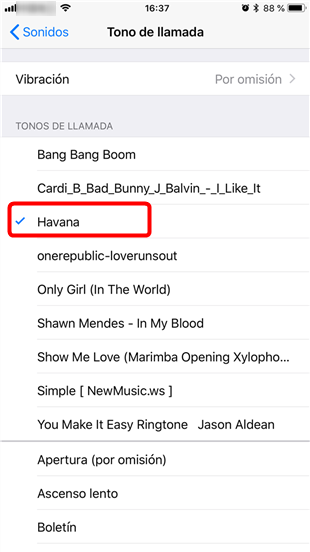
Cómo poner tonos en el iPhone sin iTunes – Paso 5
Conclusión
AnyTrans para iOS se encarga de cada pedazo de tu contenido iPhone, desde una pequeña foto a toda la biblioteca de música. Descarga AnyTrans para iOS en tu computadora para pasar crear tu misma tono de llamada y poner tonos en iPhone sin iTunes fácilmente. Cualquier pregunta en esta guía o AnyTrans para iOS está muy bien recibido, por tu parte, no te olvide de compartir esta guía con tus amigos.

Aquiles Li


Miembro de iMobie, interesa muchísimo sobre técnico y móviles. Usuario de dispositivos iOS desde iPod nano 4 y de Android desde HTC ONE X.
 AnyUnlock
AnyUnlockDroidKit
 PhoneRescue para iOS
PhoneRescue para iOSPhoneRescue para Android